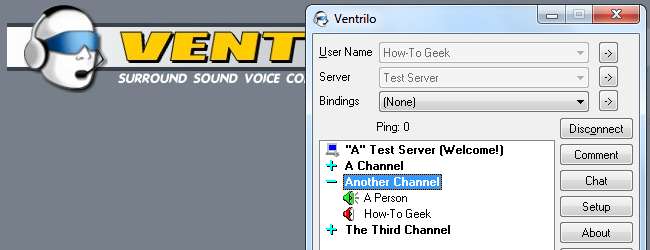
Jeśli spędziłeś trochę czasu grając w gry wieloosobowe na PC online, prawdopodobnie spotkałeś Ventrilo. To jedna z najpopularniejszych aplikacji VoIP wśród graczy na PC, ale jej interfejs użytkownika jest wrogi dla początkujących.
Masz serwer Ventrilo, z którym chcesz się połączyć? Pokażemy Ci, jak rozpocząć i ułatwić korzystanie z tajemniczego interfejsu Ventrilo.
Interfejs Ventrilo
Po pobieranie i instalowanie Ventrilo , uruchom, a zobaczysz interfejs użytkownika Ventrilo.
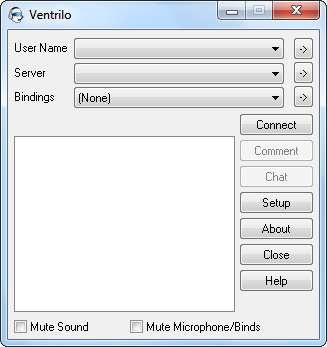
Ma pewne zalety - jego mały rozmiar pozwala na łatwe nakładanie gier bez zajmowania dużej powierzchni ekranu, ale jego interfejs jest raczej zaskakujący, jeśli go nie znasz. Kliknij pola rozwijane Nazwa użytkownika lub Serwer, a zobaczysz tylko puste listy.
Tworzenie nazwy użytkownika
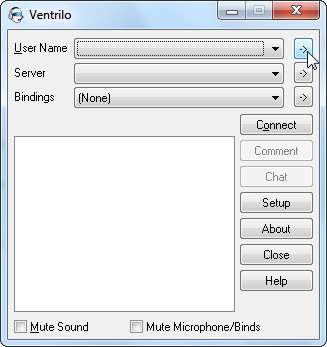
Musisz utworzyć nazwę użytkownika, zanim połączysz się z serwerem. Kliknij przycisk strzałki po prawej stronie pola Nazwa użytkownika, aby otworzyć okno konfiguracji użytkownika.
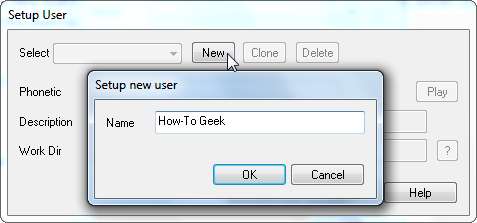
Kliknij przycisk Nowy i podaj nazwę użytkownika. Wszyscy na serwerach Ventrilo, z którymi się łączysz, będą widzieć tę nazwę użytkownika, więc wybierz coś charakterystycznego.
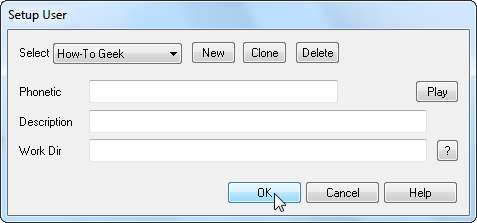
Pozostałe pola tutaj nie są naprawdę ważne; możesz je zignorować. Możesz także utworzyć dodatkowe nazwy użytkowników i przełączać się między nimi za pomocą pola Nazwa użytkownika w oknie głównym, jeśli chcesz. Jeśli to zrobisz, każda nazwa użytkownika będzie miała własne ustawienia serwera.
Łączenie się z serwerem
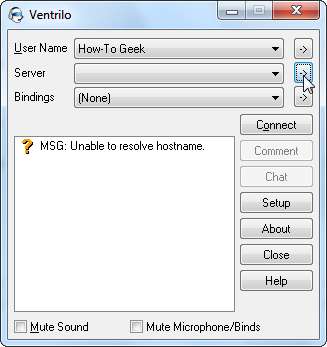
Teraz, gdy masz już nazwę użytkownika, będziesz potrzebować serwera Ventrilo, aby się z nim połączyć. Twoi inni gracze prawdopodobnie mają własny serwer, z którego korzystają; po prostu zapytaj o szczegóły. Ponownie kliknij małą strzałkę, aby rozpocząć.
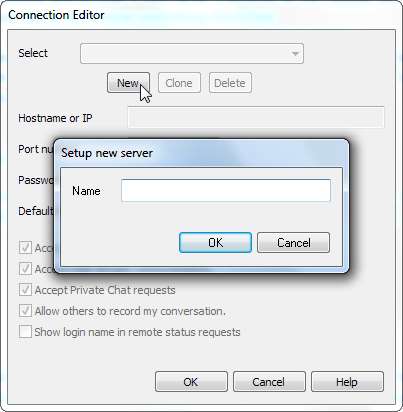
Kliknij przycisk Nowy, a zostaniesz poproszony o nazwanie serwera. Nazwa, którą tu podasz, pojawia się tylko na Twoim komputerze; nazwij to czymś niezapomnianym.

Trzy ważne opcje to nazwa hosta serwera (lub numeryczny adres IP), numer portu i hasło. Jeśli nie znasz portu serwera, trzymaj się domyślnego. Większość serwerów wymaga haseł, ale możesz pozostawić to pole puste, jeśli serwer ich nie wymaga. Możesz także dodać tutaj dodatkowe serwery i wybierać między nimi za pomocą listy rozwijanej Serwer w oknie głównym.
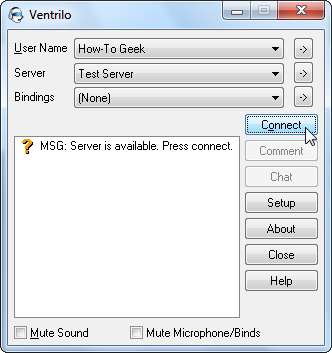
Ventrilo sprawdza serwer po jego dodaniu i informuje, czy jest dostępny. Kliknij przycisk Połącz, aby dołączyć do serwera.
Chcesz mieć własny serwer Ventrilo? Serwery Ventrilo są zwykle wynajmowane od zewnętrznych dostawców hostingu, ale możesz bezpłatnie pobrać oprogramowanie serwera Ventrilo i samodzielnie hostować serwer.
Kanały
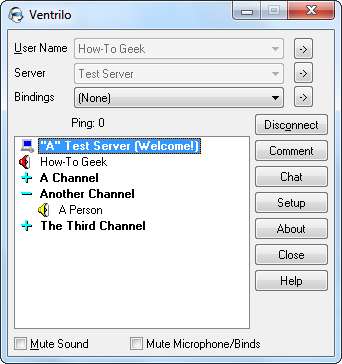
Zaloguj się, a znajdziesz się w głównym lobby serwera (chyba że w oknie konfiguracji serwera określono kanał domyślny). Ludzie muszą być na tym samym kanale, żeby ze sobą rozmawiać. Widzisz ten mały żółty głośnik, w przeciwieństwie do czerwonego? Oznacza to, że ktoś mówi, ale nie możesz go usłyszeć.
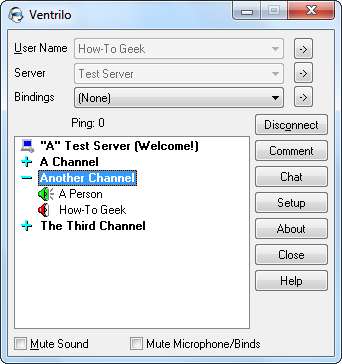
Kliknij dwukrotnie kanał, aby do niego dołączyć, a będziesz w stanie usłyszeć rozmawiających w nim ludzi. Możesz też sam w nim porozmawiać.
Jak mówić
Ventrilo domyślnie używa klawisza „Naciśnij i mów”. Funkcja Push to talk pozwala wielu osobom być na tym samym kanale w tym samym czasie - ludzie po prostu naciskają klawisz, kiedy chcą mówić, więc nie zawsze słyszysz odgłosy w tle od wszystkich na kanale.
Kliknij przycisk Konfiguracja, aby skonfigurować klawisz „Naciśnij i mów” i ustawienia mikrofonu.
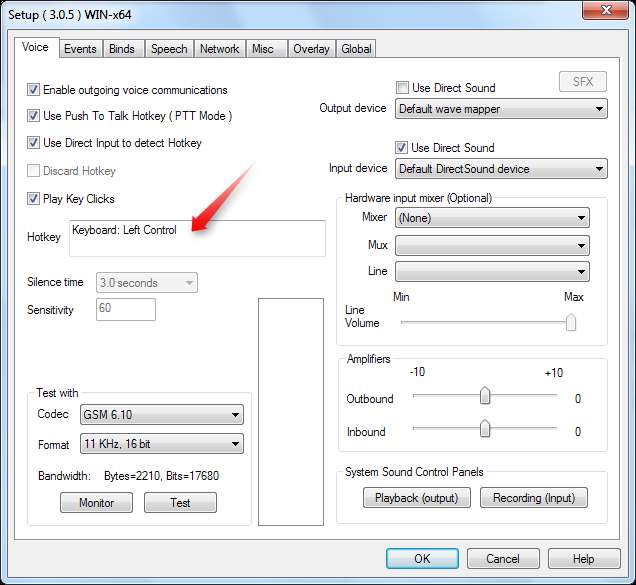
Kliknij pole klawisza skrótu i naciśnij kombinację klawiszy, aby użyć tej kombinacji klawiszy jako klawisza funkcji Naciśnij i mów. Będziesz musiał przytrzymać kombinację klawiszy, kiedy chcesz mówić.
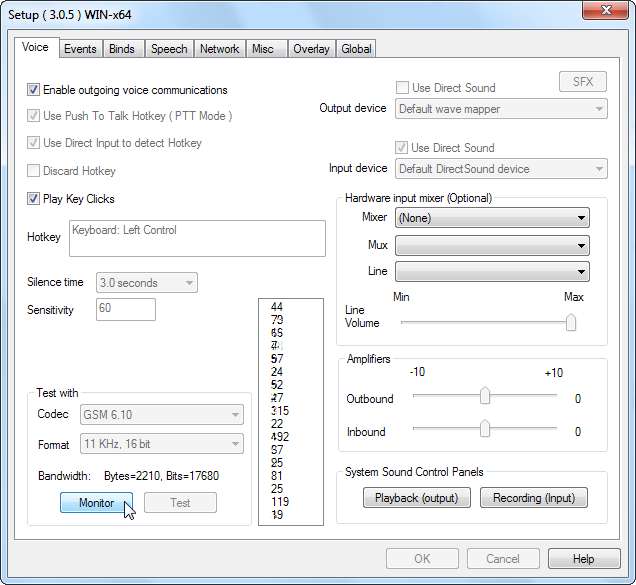
Możesz przetestować konfigurację mikrofonu, klikając przycisk Monitor. Widzisz te liczby? Jeśli zmieniają się podczas mówienia, Ventrilo dobrze Cię słyszy. Urządzenie Ventrilo powinno automatycznie wykryć urządzenie wejściowe, ale jeśli wystąpi problem, możesz skorzystać z listy rozwijanej Urządzenie wejściowe, aby je wybrać.
Udostępnianie adresów internetowych
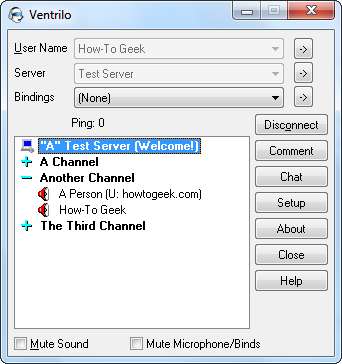
Powinieneś być gotowy do korzystania z Ventrilo jak profesjonalista, ale jest jeszcze jedna rzecz, o której powinieneś wiedzieć. Ludzie często używają przycisku Komentarz do udostępniania adresów internetowych, ale nie jest oczywiste, jak uzyskać do nich dostęp.

Jeśli chcesz odwiedzić udostępniony przez kogoś adres, po prostu kliknij prawym przyciskiem myszy jego nazwę, wskaż opcję Różne i wybierz opcję Kopiuj adres URL komentarza. Spowoduje to umieszczenie adresu URL w schowku; po prostu wklej go w pasku adresu przeglądarki internetowej, aby odwiedzić stronę internetową.
Teraz, gdy znasz już podstawy, możesz samodzielnie odkrywać Ventrilo. Dostęp do wielu innych opcji można uzyskać, klikając prawym przyciskiem myszy w oknie Ventrilo lub klikając prawym przyciskiem myszy użytkownika. Niezależnie od tego, czy chcesz wyciszyć użytkownika, nagrać rozmowę, użyć korektora czy zastosować efekty dźwiękowe dla konkretnego użytkownika, jest na to opcja.







